طريقة مسح المواقع التي تم زيارتها من جوجل كروم و المتصفحات
شرح تفصيل حول افضل طريقة لمسح المواقع التي تم زيارتها و بسهولة .
مسح المواقع التي تم زيارتها
طريقة مسح المواقع التي تم زيارتها يبحث عنها الكثير من مستخدمي الأنترنت و هذا بسبب الخصوصية التي لايريدون مشاركتها مع أحد .
يجب ان تعلم أن جميع أليات عمل المتصفحات الموجودة علي الأنترنت هي أليات عمل مشتركة ، حيث جميع المتصفحات الموجودة علي الأنترنت و ليس جوجل كروم فقط يستخدمون خادم الويب او مايسمي بـ web server في تسجيل جميع المواقع التي يتم زيارتها .
هناك مواقع يقوم مستخدمين الأنترنت بزيارتها و لا يريدون مشاركتها مع أحد ، حيث هناك اشخاص يتطلعون علي حساباتهم البنكية من خلال الموقع الرسمي للبنك ، لهذا لا يفضل أن يشارك رأس ماله مع احد ، أليس كذلك ؟
من ثم يتجه الكثير مثل تلك في أن يبحثون عن أفضل طريقة لمسح المواقع التي تم زيارتها حتي لا يعرف أي أحد شئ يمثل خصوصية لتلك المستخدمين .
طريقة مسح المواقع التي تم زيارتها من المتصفحات
في هذا الموضوع سنضع بين أيديكم طريقة مسح المواقع التي تم زيارتها في جميع المتصفحات و ليس متصفح جوجل كروم فقط ، و لهذا تابع أي من المتصفح المعروض شرحه في هذا الموضوع لتتعلم كيفية مسح المواقع التي تم زيارتها منه.
حذف جميع المواقع التي قمت بزيارتها على جميع المتصفحات
إن كنت تبحث عن طريقة مسح المواقع التي تم زيارتها من جوجل كروم، تابع النقاط التالية:
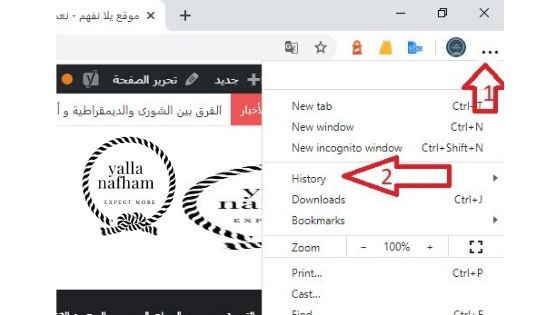
1- اضغط علي الثلاث نقاط في يمين أعلي الصفحة .
2- بعد ذلك إختر history .
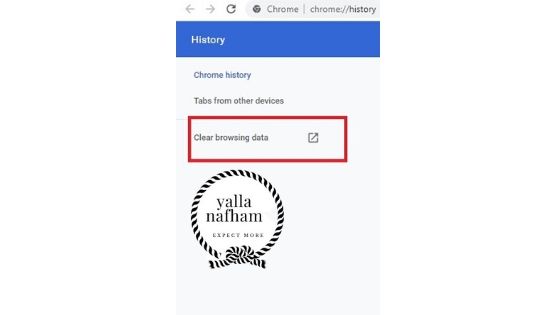
3- قم بتحديد المواقع التي تريد مسحها من كروم ، و يمكنك أيضاً مسح جميع المواقع التي قمت زيارتها بجوجل كروم بالاضافه إلي تسجيل الخروج من جميع حساباتك علي الانترنت من خلال Clear Browsing Date .
مسح كل المواقع التي تم زيارتها من مايكروسوفت ايدج
كل ماعليك لمسح المواقع التي قمت بزيارتها بإستخدام متصفح مايكروسوفت ايدج هي متابعة تلك الخطوات البسيطة .
كالأتي :-
1- الذهاب لمتصفح مايكروسوفت ايدج .
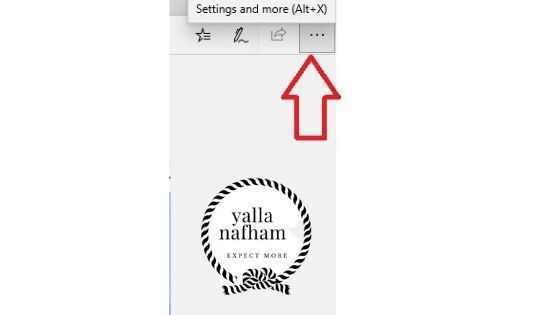
2- الضغط علي الثلاث نقاط الموجودين بشكل أفقي في يمين اعلي المتصفح .
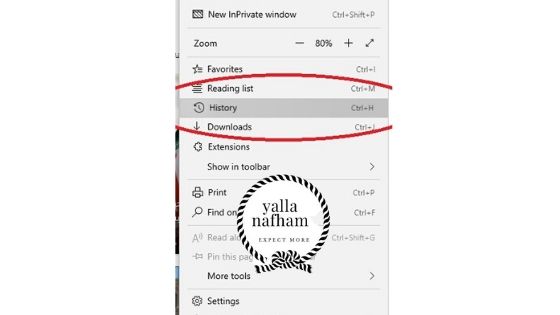
3- قم بإختيار التاريخ او history .
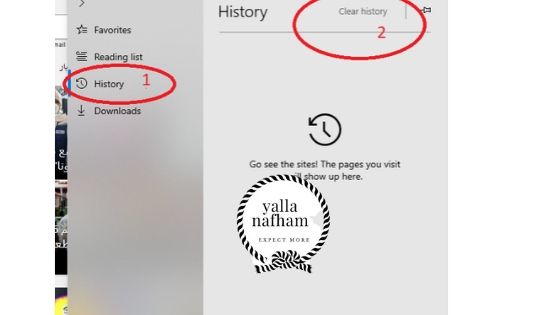
4- بعد لك الضغط علي History أولاً ثم اختيار clear history او محو السجل .
طريقة مسح المواقع التي تم زيارتها من إنترنت إكسبلورر
ايضاً عمليه مسح و حذف كل المواقع التي ذهبت إليها بإستخدام متصفح إنترنت إكسبلورر تتم في غضون ثواني معدودة .
1- إذهب إلي متصفح إنترنت إكسبلورر .
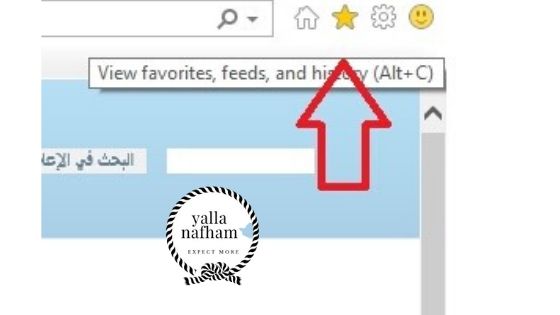
2– اضغط علي علامة الـ favourite و التي تكون علي شكل نجمة كما واضح من الصورة .
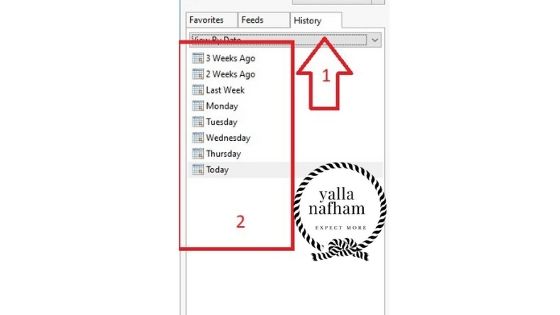
3- بعد ذلك اضغط علي كلمة History اولاً ثم حدد المدة التي قمت بها بزيارة الموقع التي تريد مسحة من متصفح إكسبلورر و هذه هي الخطوة الثانية كما واضح من الصورة .
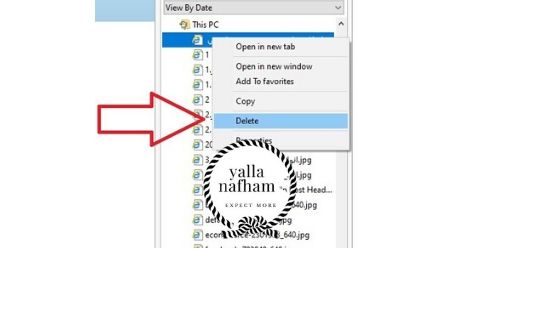
4- بعد ذلك ستذهب إلي الموقع المراد مسحة من المتصفح و اضغط علي كليك يمين من فارة الماوس ثم أختر مسح او Delete .
مسح المواقع التي تم زيارتها نهائيا من متصفح فاير فوكس
أيضاً الأمر لا يختلف في شرحة عن باقي المتصفحات ، فلنذهب سريعاً إلي الطريقة الصحيحة لمسح المواقع التي تم زيارتها في فايرفوكس .
1- افتح متصفح فايرفوكس .
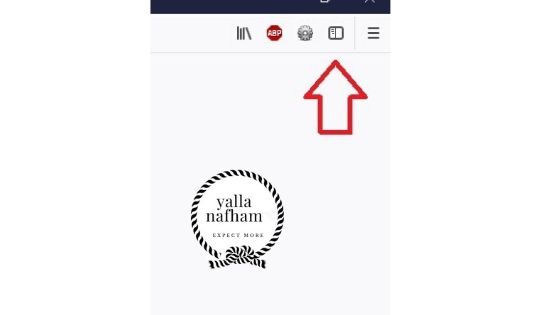
2- اضغط علي ايقونة Show Sidebar كما واضح من الصورة .
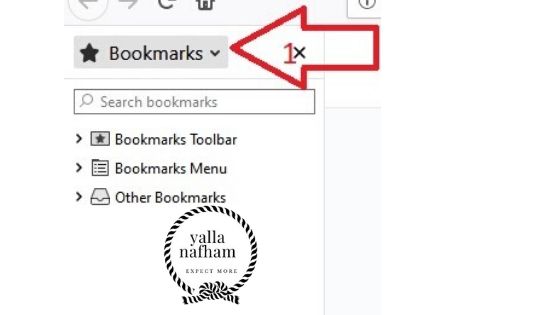
3- بعد ذلك إختر History بدلاً من Bookmarks ، ثم قم بإختيار المدة التي تم فيها زيارة الموقع التي تريد مسحه من فايرفوكس .
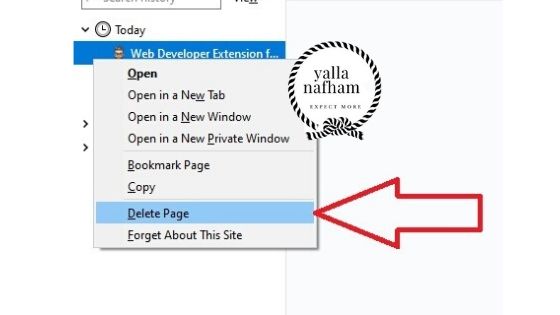
4- كالعاده إضغط كليك يمين من فارة الماوس ثم إختر مسح او Delete page.
مسح المواقع التي تم زيارتها من الموبايل
إن طريقة مسح المواقع التي تم زيارتها من الموبايل، تعتبر طريقة واحدة لكل المتصفحات، وهي كالأتي:
- أذهب إلي المتصفح الموجود علي الموبايل، والتي تريد مسح المواقع التي قمت بزيارتها منه.
- أذهب إلي قسم السجلات (بالإنجليزية History)، ثم أضغط علي مسح الكل (بالإنجليزية Clear All History).
نصيحه هامة بشأن طريقة مسح المواقع التي تم زيارتها
شرحنا سابقاً في موضوع كيفية حماية الجهاز من الأختراق ان جميع عمليات الأختراق التي تحدث في الأجهزة يكون سببها الرئيسي و بنسبة كبيرة هو تحميل البرامج الغير موثوق بها ، لكن ما علاقة هذا بطريقة مسح المواقع التي تم زيارتها ؟
ببساطه شديدة هناك علاقه قوية بينهما لأن يوجد البعض يشجعونك علي تحميل برامج ما لكي تقوم بمسح تلك المواقع التي قمت بزيارتها سواء من متصفح جوجل كروم او غيره من المتصفحات .
حيث كما تشاهد إن عملية مسح المواقع التي تم زيارتها سهلة جداً و هي طريقة واحدة في الغالب لجميع المتصفحات و لن تحتاج إلي تحميل أي برنامج ليقوم بها ، بل تلك البرنامج التي يشجعك إحداهما لتحميله سيجعل جهازك عرضة للإختراق .
كما أن جوجل العملاقة شرحت أيضاً طرق بسيطة لمسح المواقع التي تم زيارتها ولن توصي بتحميل أي برامج لهذه المهمة .
